
“팀” 환경에서 다른 사람들과 노즈비를 사용할 때는, 노즈비 사용자들을 두 개 부류로 나눌 수 있습니다. 우리는 이 두 개 부류의 사람들을 관습적으로 “소유자"와 “협력자"라고 부를 수 있습니다. “소유자들"은 노즈비의 다수 사용자 계정을 소유하고 있어서 사람들을 그들 자신의 팀에 추가할 수 있는 사람들입니다. 팀원의 수는 “소유자"가 요금을 내기로 한 플랜에 따라 달라집니다. “협력자들"은 “소유자들"에 의해 그 팀에 초대된 사람들입니다 - 그들은 자신의 프로젝트를 가질 수 있지만, 팀 관리라는 측면에 있어서는 더 적은 권한을 가집니다.
이제, 대기업의 관리자인 에드워드라는 사람이 있다고 상상해 봅시다. 그는 팀의 작업 능률을 향상시키기 위해 노즈비를 사용하기로 결정했습니다. 그는 노즈비 PRO 플랜을 구입하였습니다 (이제 그는 “소유자"가 되었습니다 :)). 또 그는 부하 직원들을 위해 열 네 개의 계정을 추가적으로 주문한 다음 그들을 노즈비 팀으로 초대했습니다.
에더워드가 노즈비에 자신의 팀을 만들려면 어떻게 해야 할까요?
- 먼저 노즈비의 “팀” 섹션으로 들어갑니다
- 그곳에서 그는 새로운 팀원을 추가하기 위해 초록색 실루엣 아이콘을 선택합니다.
- 부하직원들에게 노즈비 초대장을 보내기 위해 그들의 이메일 주소를 입력합니다.
- 추가 버튼을 클릭합니다.
이렇게 해서, 초대를 받아들인 팀원들과 에드워드는 새로운 프로젝트를 만들어서 그들끼리는 물론 고객이나 친구들과도 공유할 수 있게 되었습니다.
신입 사원 들이기
최근에 에드워드의 회사에 새로운 마케팅 전문가인 랍이 채용되었습니다. 그는 자신의 일을 잘 해내기 위해 많은 사람들과 협력을 해야 할 것입니다. 그는 업무 수행을 위해 에드워드와 그를 도와주고 있는 직원은 물론이고 IT, 재경, 제품 분야에서 일하는 직원들과 소통해야 합니다. 따라서 에드워드는 랍을 노즈비에 있는 그의 팀에 합류시켜야 할 필요가 있습니다. 그는 에드워드의 팀에 합류할 첫 사람이나 마지막 사람이 아닙니다. 에드워드는 이런 경우를 위해 얼마 전에 프로젝트 템프릿을 만들어 놓았습니다. 현명한 작업이었습니다 - 이제 이미 만들어 놓은 템플릿를 가지고 프로젝트를 만들기만 하면 됩니다. 이 프로젝트 안에 몇 가지 작업만 만들면 그는 랍을 팀원들에게 소개하거나 랍이 일을 시작하기 위해 필요한 자료와 정보를 제공할 수 있습니다.
이것이 에드워드의 프로젝트입니다:
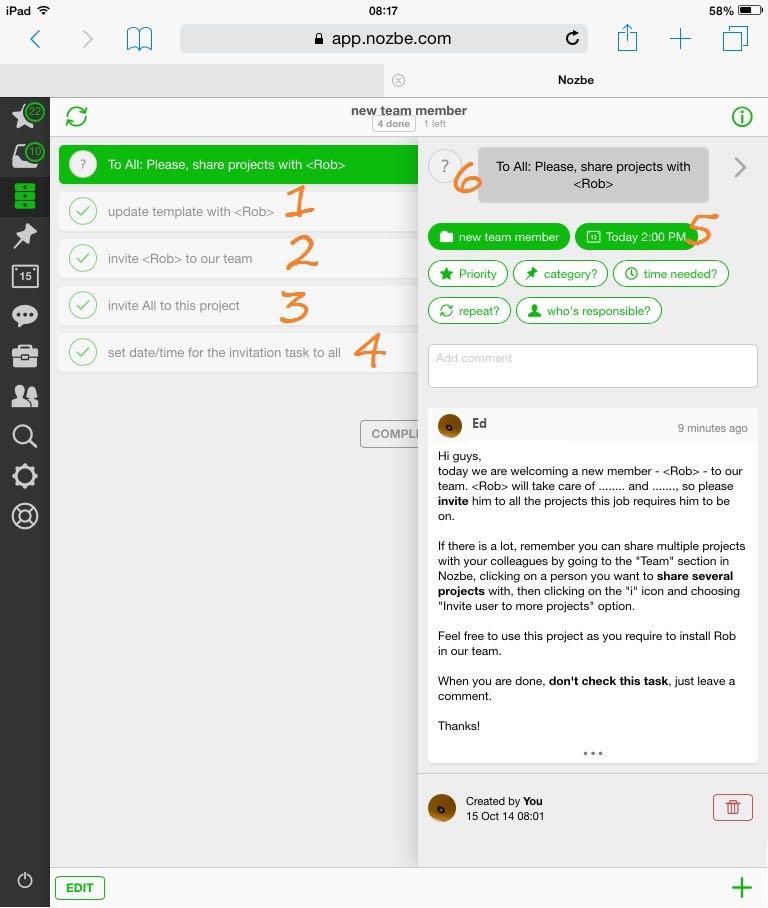
에드워드는 다음의 것들을 해야 합니다:
- <랍>에 맞도록 템플릿을 업데이트해야 합니다
- <랍>을 팀에 초대해야 합니다 (전에 열 네 명의 부하직원들을 추가했던 것과 동일한 방법입니다)
- 모든 부하직원들을 이 프로젝트에 초대해야 합니다.
- “모든 사람에게” 초대장을 보낼 날짜/시간을 정합니다 (5.)
에드워드는 팀원들에게 무엇을 부탁했을까요?
에드워드가 템플릿으로 만든 프로젝트에 포함시킨 작업들 중 하나는 자신이나 어느 누구에게도 위임되지 않았습니다 (그 옆에 사진이나 아바타 대신 물음표가 보입니다 <6.>). 완료 예정일을 오늘로 설정했기 때문에, 이 작업은 프로젝트에 참여한 모든 사람들의 주요작업 목록으로 들어갑니다 - 그렇게 해서 에드워드의 팀에 속한 모든 사람들이 그것을 볼 수 있었습니다. 에드워드는 이 작업의 코멘트에 다음과 같은 글을 썼습니다:
여러분 안녕하세요, 오늘 우리는 <랍>을 새로운 팀원으로 맞아들였습니다. 랍은 우리 제품의 마케팅과 프로모션을 담당할 것입니다. 따라서 랍이 참여해야 할 모든 프로젝트로 랍을 초대해 주십시오.
만약 초대해야 할 프로젝트가 많다면, 먼저 노즈비의 “팀” 섹션으로 가서, 여러 개의 프로젝트를 공유할 사람을 선택한 뒤에, “i"자 아이콘을 누르고 “사용자를 더 많은 프로젝트에 초대하기” 항목을 선택합니다. 이런 과정을 통해 동료들과 다수의 프로젝트를 공유할 수 있다는 사실도 기억해 두세요.
이 프로젝트를 적극적으로 활용해서 랍이 우리 팀에 편안하게 자리잡을 수 있도록 도와주시기 바랍니다.
부탁드린 일을 다 끝마친 뒤에도, 이 작업에 체크 표시를 하지 말고, 그냥 코멘트만 남겨 주세요.
*고맙습니다! *
에드워드의 팀원들은 지금 정확하게 어떤 일을 해야 하나요?
랍을 한 번에 여러 개의 프로젝트에 추가하기 위해, 에드워드의 동료들은 노즈비의 팀 섹션에 들어가야 합니다 (1.). 그곳에서, 그들은 프로젝트를 공유하고 싶은 사람을 선택한 다음 (예; 랍)(2.), 사용자에 대한 세부정보가 들어있는 인포바가 열리도록 오른쪽 위에 위치한 “i"자 아이콘을 클릭합니다. 인포바에서는, “사용자를 더 많은 프로젝트에 초대하기” 버튼(4.)을 찾아서 클릭한 후 화면에 나타난 드롭다운 목록에서 원하는 프로젝트를 선택합니다. 그런 뒤에 확인 버튼을 누르면, 랍은 특정 프로젝트들과 그것들에 관련된 모든 자료와 첨부파일에 접근할 수 있습니다.
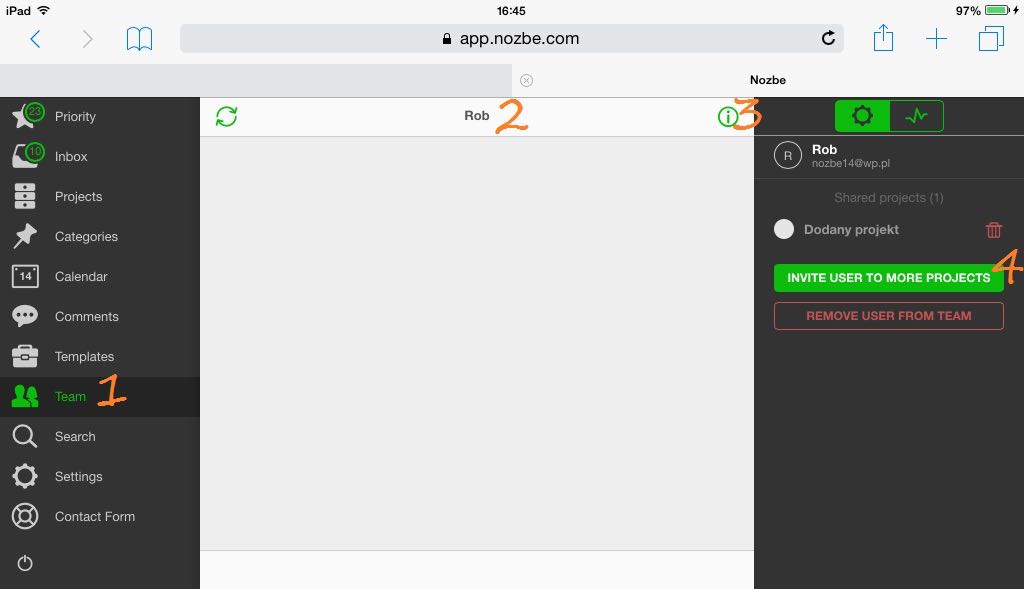
어떤 사람이 팀을 떠나면 어떻게 해야 하나요?
알고 보니 칼이 은퇴와 함께 팀을 떠나면서 랍이 에드워드 팀에 합류하게 된 것이었습니다. 이 상황에서는, 더 이상 회사에서 일하지 않을 사람은 팀으로부터 탈퇴시키는 것이 바람직합니다. 특히 데이터 보안의 이유 때문에 그렇습니다. 이때 에드워드가 해야 할 일은 팀원들에게 작업과 관련된 그들이 만든 모든 프로젝트들 중에 은퇴 동료인 칼과 공유하고 있는 것들로부터 칼을 제외해 달라고 요청하는 일입니다. 이번에, 에드워드는 아무에게도 책임이 위임되지 않은 작업을 모든 사람이 공유하고 있는 공통 프로젝트에 추가하기만 하면 됩니다 (이 작업에도 아바타 대신 물음표가 달립니다)(1.) 또, 이 작업이 모든 부하직원들의 주요작업 목록에 나타날 수 있도록 날짜와 시간을 설정합니다.
그리고 에드워드는 아래와 같은 코멘트를 써야 합니다 (3.):
*여러분 안녕하세요, * 오늘로 칼은 더 이상 팀 활동을 하지 않습니다. 따라서 여러분들이 만든 업무와 관련된 모든 프로젝트에서 그 분을 제외시켜 주세요.
*어떤 사람을 프로젝트에서 제외할 때는, 해당 프로젝트에 들어가서, “i"자 아이콘 클릭으로 인포바를 연 다음, “프로젝트에 참여하고 있는 사람들” 부분을 클릭합니다. 그러면 사람들의 목록이 나타날 겁니다. 제외시키고 싶은 사람을 선택하여, “…” 아이콘을 클릭한 다음, “프로젝트로부터 제거하기” 버튼을 누르십시오. *
이상의 일을 처리한 뒤에도, 이 작업에 체크 표시하지 마시고, 그냥 코멘트만 남겨 주세요.
고맙습니다!
모든 사람들이 그들의 프로젝트로부터 칼을 확실히 제거하도록 하기 위해, 그는 모든 팀원들의 이름이 적힌 체크리스트(4.)를 올리고 그들에게 일이 끝났을 때 체크해 달라고 부탁합니다. 반짝이는 아이디어지요 - 체크리스트 항목은 이렇게 활용하는 겁니다 :)
사람들을 프로젝트에서 제거할 때 사용할 수 있는 빠른 가이드
- 여러분이 만든 프로젝트들 중에 제외시키고 싶은 사람과 공유하고 있는 프로젝트로 가십시오
- “i"자 아이콘을 클릭해서 인포바를 엽니다
- “프로젝트에 참여하고 있는 사람들” 섹션으로 가서 아바타 중 하나를 클릭합니다
- 드롭다운 메뉴에서 제거하고 싶은 사람을 찾습니다
- “…” 모양 아이콘을 누르십시오
- “프로젝트에서 제거하기” 버튼을 누르십시오
칼에게 보내는 작별 인사
일단 칼이 회사를 떠나면, 랍은 그를 팀과 그와 공유하고 있는 프로젝트로부터 제거해야 합니다. 노즈비에서는 이 과정을 쉽게 진행할 수 있습니다 - “소유자"가 팀에서 어떤 사람을 제거할 때마다, 앱은 공유 프로젝트에서도 그를 제거할 것인지 물어봅니다.
만약 여러분이 “소유자"라면, 어떤 사람을 (예, 칼) 여러분의 계정으로부터 어떻게 제거하는지 눈여겨 보십시오.
“팀” 섹션으로 가서 “칼"을 선택합니다 :) 그런 다음, 사용자의 세부정보를 볼 수 있도록 오른쪽 위에 있는 “i"자 아이콘을 클릭합니다 (1.) “팀으로부터 제거하기” 버튼을 누릅니다 (2.). 여러분이 만든 프로젝트들 중 그와 공유하고 있는 모든 프로젝트에서 그를 제거한다는 것을 확인하기 위해 박스를 체크합니다 (3.). 마지막으로 “확인” 버튼을 누르면 (4.) 이 과정이 모두 끝납니다.
- 노즈비 COO 매그다의 포스트



